Sådan pakkes filer med Bandizip
Du kan bruge Bandizip til at pakke en stor (højkapacitets) fil i mindre filer eller samle flere små filer i én stor fil.
Kør Bandizip
Kør Bandizip → ① Nyt arkiv → ② Tilføj... → ③ Vælg filer, der skal pakkes → ④ Åbn arkiv → ⑤ Arkivindstillinger (Indstil arkivets navn og sti) → ⑥ Start → ⑦ Luk
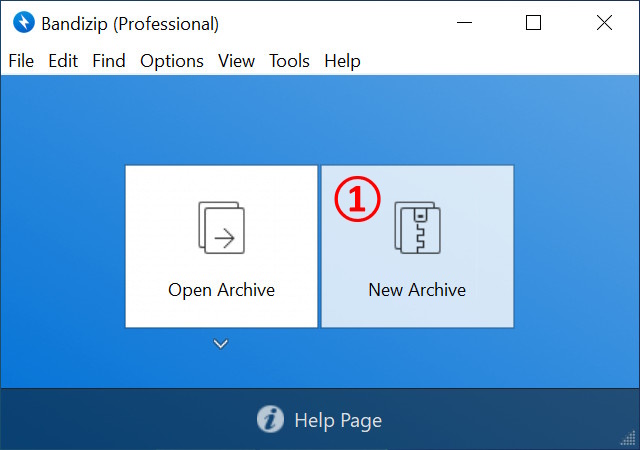
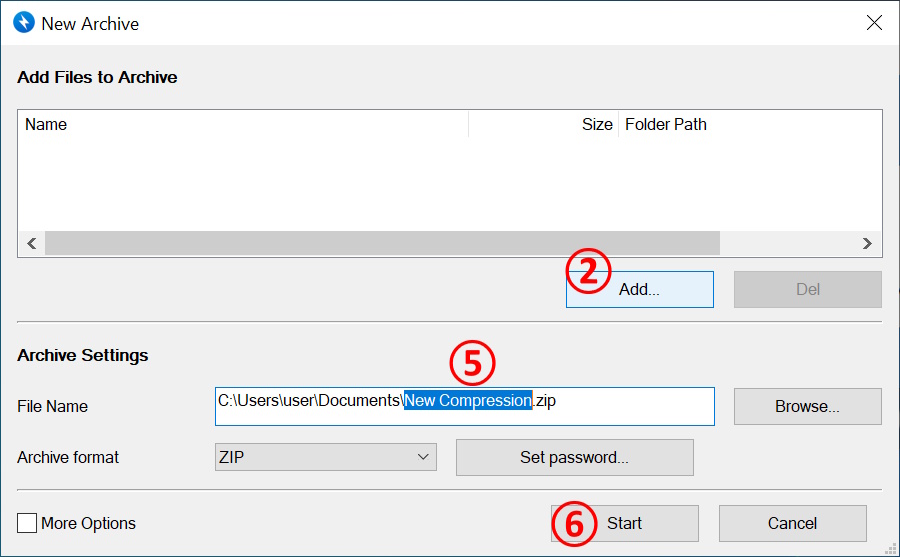
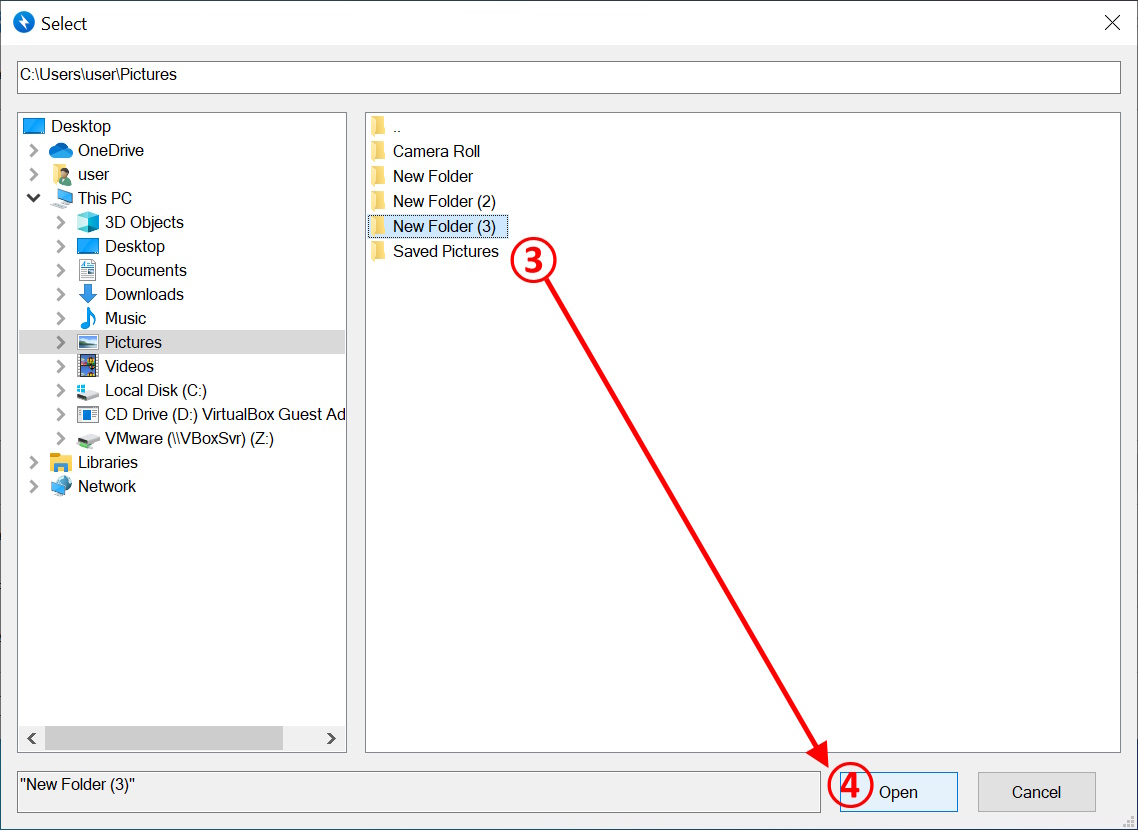
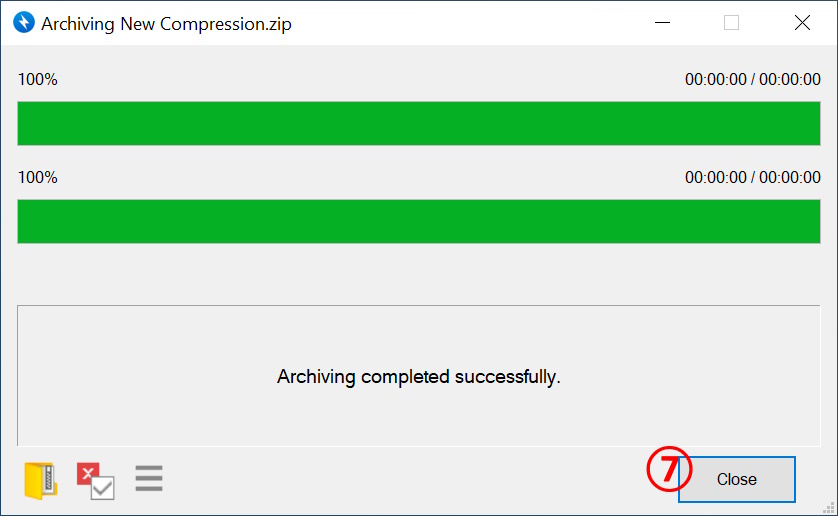
- Gentag trin 2-4 for at pakke flere filer i et enkelt arkiv.
Træk og slip filer
Kør Bandizip → ① Vælg filer, der skal pakkes → ② Træk og slip filerne til Bandizips vinduer → Arkivindstillinger (Indstil arkivets navn og sti) → Start → Luk
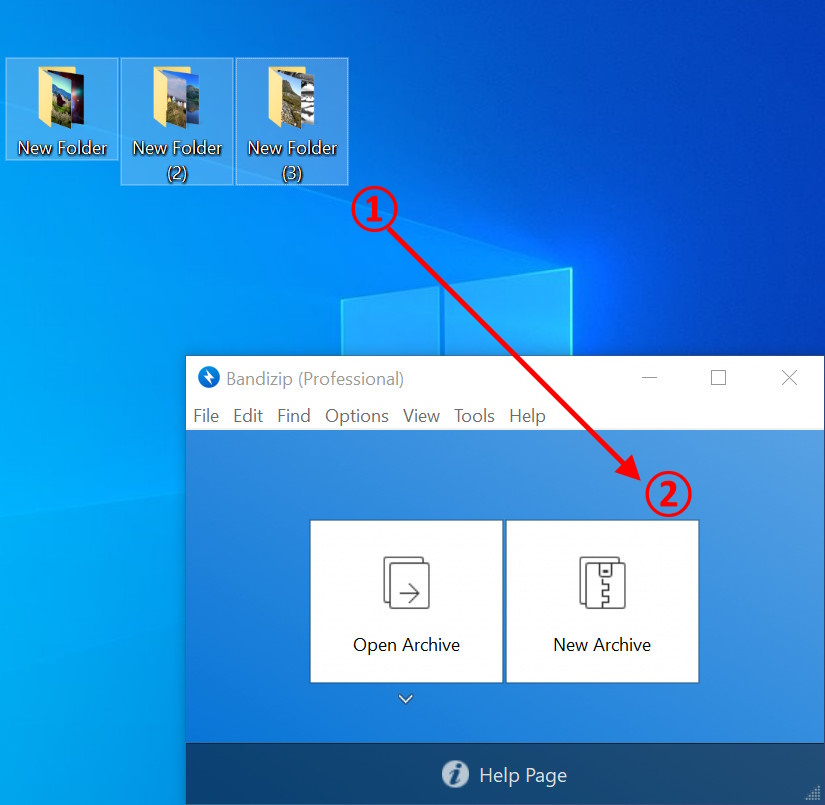
Brug højrekliksmenuen
① Vælg filer, der skal pakkes → ② Højreklik på filerne → ③ Vælg en af følgende muligheder
- Komprimer til "***.zip": Pak filer til et enkelt ZIP-arkiv i den aktuelle sti
- Komprimer til "***.7z": Pak filerne til et enkelt 7Z-arkiv i den aktuelle sti
- Komprimer til hver "***.zip": Pak hver fil i separate ZIP-arkiver i den aktuelle sti
- Opret arkiv (Bandizip): Kør Bandizip
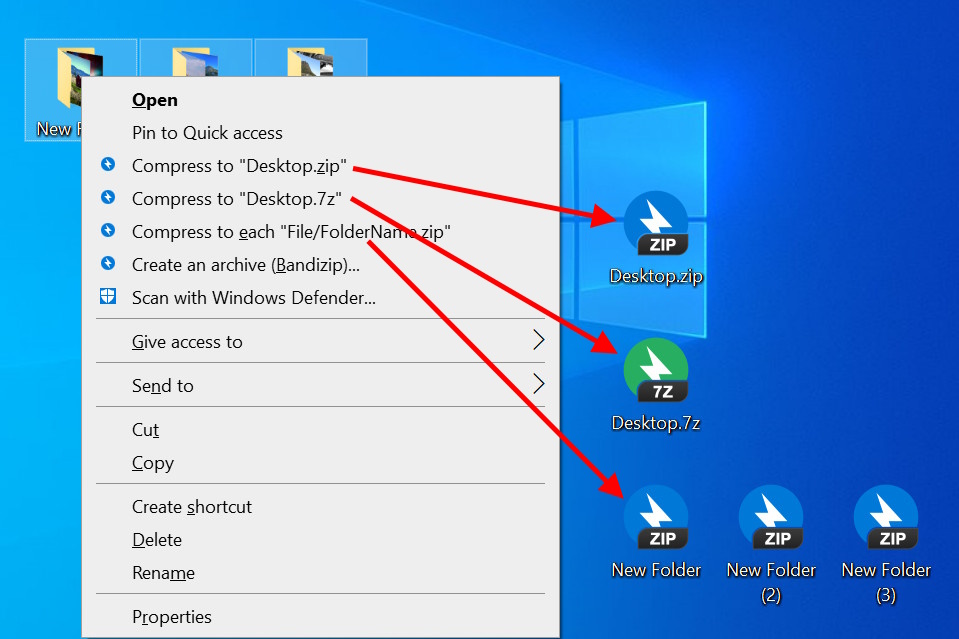
- Brug højrekliksmenuen til at pakke filer, og du behøver ikke at angive arkivets navn og sti.


